Vytvorenie powerpointovej prezentácie z prehľadu
Ak ste si už spísali prehľad prezentácie v programe Word a teraz hľadáte rýchly spôsob, ako ho pridať na snímky, môžete prehľad z programu Word importovať do programu PowerPoint.

Vytvorenie prehľadu vo Worde
-
Spustite Word.
-
Vyberte položky Zobraziť > Prehľad. Automaticky sa vygeneruje prehľad a otvoria sa nástroje Tvorba prehľadu:
-
Ak máte v dokumente nadpisy (niektorú z úrovní nadpisov od H1 – H9), tieto nadpisy sa vám zobrazia organizovane podľa úrovne.
-
Ak dokument zatiaľ neobsahuje nadpisy ani podnadpisy, prehľad sa zobrazí ako zoznam s odrážkami, pričom každý odsek alebo základný text má vlastnú odrážku. Ak potrebujete priradiť alebo upraviť nadpisy či úrovne nadpisov a nastaviť štruktúru dokumentu:
-
Vyberte položku s odrážkou. Môžete tiež stlačiť kláves Ctrl a vybrať niekoľko riadkov.
-
V poli Úroveň prehľadu vyberte nadpis Úroveň 1 pre nadpisy snímok a Úroveň 2 pre odrážky na danej snímke.
-
Po dokončení alebo ak chcete dokument upraviť, vyberte položku Zavrieť zobrazenie prehľadu.
-
-
Ak potrebujete pomoc pri vytváraní prehľadu, pozrite si tému Vytvorenie prehľadu vo Worde.
Uloženie prehľadu vo Worde
-
Ak chcete dokument uložiť, vyberte položku Uložiť, zadajte názov súboru a potom ešte raz vyberte položku Uložiť. Výberom možnosti Zavrieť zavrite dokument.
Poznámka: Dokument programu Word musí byť zavretý, ak ho chcete vložiť do prezentácie programu PowerPoint.
Vloženie prehľadu z Wordu do PowerPointu
-
Otvorte PowerPoint a vyberte položku Nová snímka > snímky z prehľadu.
-
V dialógovom okne Vloženie prehľadu vyhľadajte a vyberte svoj prehľad z programu Word a vyberte položku Vložiť.
Poznámka: Ak dokument programu Word neobsahuje štýl Nadpis 1 ani Nadpis 2, PowerPoint vytvorí snímku pre každý odsek v obsahu.
Pokyny na importovanie prehľadu
PowerPoint umožňuje importovať prehľad vo formáte .docx, .rtf a .txt.
-
Ak je prehľad wordovým dokumentom Použite formátovanie nadpisu na všetok text, ktorý chcete zahrnúť na snímku. Ak napríklad použijete v bloku textu štýl Normálne, Word neodošle daný text do programu PowerPoint.
-
Ak je prehľad súborom vo formáte .txt Použite zarážky, ktorými označíte úrovne nadpisov. Zo všetkých riadkov textu bez zarážok sa stanú nadpisy na nových snímkach.
Ak má PowerPoint úspešne konvertovať váš prehľad na snímky, treba postupovať podľa týchto pokynov:
-
Ak je prehľad wordovým dokumentom:
-
V texte, ktorý chcete zahrnúť do snímky, použite formát nadpisu. Ak napríklad použijete v bloku textu štýl Normálne, Word neodošle daný text do programu PowerPoint.
-
Uložte dokument programu Word ako .rtf súbor. Do programu PowerPoint pre macOS sa dajú importovať len dokumenty programu Word, ktoré sú uložené vo formáte RTF (Rich Text Format). Kliknite na položky Súbor > Uložiť ako a v poli Formát súboru vyberte možnosť Formát RTF (.rft).
-
-
Ak je prehľad .txt súborom: Použite zarážky, ktorými označíte úrovne nadpisov. Nezabudnite, že zo všetkých riadkov textu bez zarážok sa stanú nadpisy na nových snímkach.
Vloženie textu prehľadu do prezentácie programu PowerPoint
-
V novom súbore prezentácie programu PowerPoint kliknite na prvú snímku. Alebo v existujúcom powerpointovom súbore kliknite na snímku, po ktorej sa má zobraziť požadovaný prehľad.
-
Na karte Domov kliknite na šípku vedľa položky Nová snímka a potom na položku Prehľad.
Poznámka: V programe PowerPoint for Mac 2011 sa možnosť Prehľad nazýva Vložiť snímky z prehľadu.
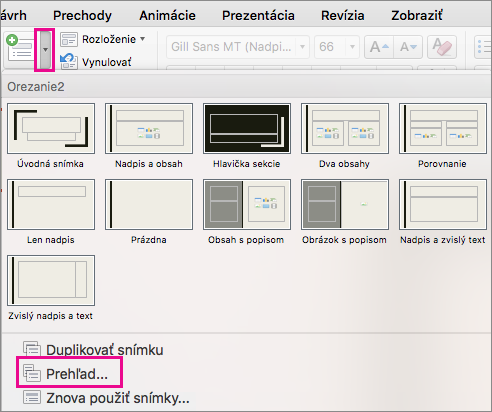
-
Nájdite súbor (.rtf alebo .txt) s prehľadom, ktorý chcete vložiť, a dvakrát naň kliknite alebo kliknite na položku Vložiť.
Na základe textu v súbore prehľadu, ktoré ste vybrali, sa do prezentácie vložia nové snímky. Teraz ste pripravení snímky upraviť tak, aby zodpovedali vašim požiadavkám.
Vytvorenie prezentácie z prehľadu sa v službe PowerPoint na webe nepodporuje. Táto funkcia vyžaduje počítačovú verziu programu PowerPoint.










